başlayarak windows sürümleri XP, bu ailenin işletim sistemlerinde çok alışılmadık bir hizmet - Svchost.exe (netsvcs) oldu. Orijinal versiyonda, esas olarak ağ bağlantıları, ancak sonunda daha yaygın olarak kullanıldı. Svchost.exe (netsvcs) işlemcisinin işlemciyi yüklediği (Windows 7) bir sır değildir. Sorunu gidermek ve gereksiz bileşenleri devre dışı bırakmak şimdi gösterilecektir. Ama öncelikle ne tür bir işlem olduğunu ve neye ihtiyaç duyulduğunu bulacağız.
Hizmet Svchost.exe (netsvcs): Bu işlem nedir?
Temel olarak, Windows 7'yi kullanalım, çünkü daha üst düzeydeki sistemlerde belirtilen hizmetle ilgili sorun çok belirgin değil.
onlar sisteme veya bir kullanıcı işleminin yürütülebilir dosya sebep olmamak sağlamak ve bir hizmet aracılığıyla çalıştırmak oldu özü olan evrensel bir çözüm, inanılan gibi, bunun için kullanarak, daha hızlı bir sistem yapmaya karar verdik, Windows geliştiricilerinin yedinci modifikasyonu ile başlıyor arka plan.
Hizmet nasıl çalışır?
"Görev Yöneticisi" nde işlemler listesine bakarsanız, Svchost.exe (netsvcs) adlı çeşitli hizmetleri görebilirsiniz. Bu bileşenin temel ilkelerini anlarsanız, bunun ne olduğunu ve neden gerçekleşeceğini netleştireceksiniz.
Genel olarak, süreçlerde dört (en az) ve daha fazla bileşen olabilir, ancak hepsi aynı gruba (netsvcs) aittir. Sürecin prensibi, özel svc-hosts aracılığıyla Services.exe aracını kullanarak sistem süreçlerini çalıştırmaktır. Bu durumda, herhangi bir programın eşlik eden bileşenleri (örneğin, sistem tarafından yürütülmesi için olağan şekilde kabul edilmeyen dinamik DLL'ler) RAM'a yüklenir. Bu, yürütülebilir uygulamaların (özel olanlar dahil) başlamasını hızlandırmanıza izin verdiği düşünülür.
İşlem neden operasyonel ve sanal bellek yüklüyor?
Ancak neden Svchost.exe (netsvcs) işlemi yüklenir windows Bellek 7? Böyle bir sorunun ortadan kaldırılması kararı, sistemin bu davranışının gerekçelerine dayanarak yapılmalıdır. Bunların arasında başlıca olanlar şunlar:
- svchost.exe süreçleri altında maskelenen virüslerin etkisi;
- windows Search and Setup aracı kesilir;
- internet sörfünde bilgisayar çöpünün biriktirilmesi;
- tünel adaptörü ile ilgili sorunlar;
- etkin ön getirme hizmeti.
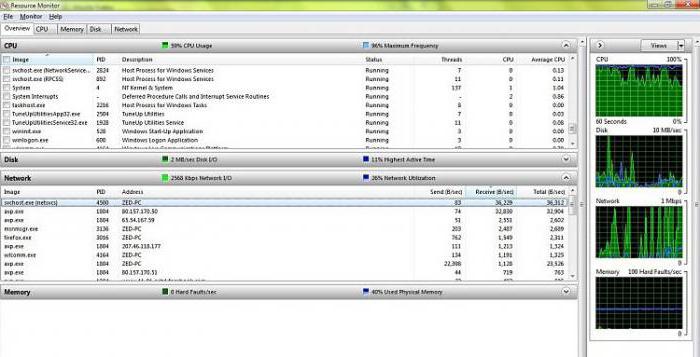
Bu Svchost.exe'nin (netsvcs'dir) işlem (RAM sıkıntısı içinde yazılım bileşenlerini yüklemek için sabit diskte ayrılmış bir alan kullanan gerçek ve sanal,) fiziksel bellek yükler dikkati çekiyor.
En basit durumda, aşırı yüklenmeden, sistemin olağan yeniden başlatılmasından kurtulabilirsiniz. Ancak bu, aynı Görev Yöneticisi'ndeki her işlemin tamamlanmasının yanı sıra yalnızca kısa vadeli bir etki sağlar. Bu nedenle, temel tedbirleri kullanmak zorunda kalacağız.
Virüslerin ve kötü niyetli kodların varlığını kontrol edin
Her şeyden önce, siz "Görev Yöneticisi" belirtilen özelliklere göre yapabilirsiniz sistem işlemlerine Svchost.exe'nin (netsvcs'dir) altında davrandığından, virüslerin varlığını belirlemek için gereklidir. İşlem açıklamalarında bir kullanıcı adı bulunan hizmetleri çalıştırırken yalnızca Ağ Hizmeti, Yerel Hizmet veya Sistem öznitelikleri ayarlanabilir. Başka bir şey (genellikle Yönetici) belirtirseniz, kontrol etmeye başlamanız yeterlidir.

En basit sürümde standart bir tarayıcı kullanabilirsiniz, ancak çoğu durumda bu işe yaramıyor (sonuçta antivirüs tehdidi kaçırmış gibi görünüyor). Çoğu uzman, bağımsız araçlar kullanmanızı önerir; bunlardan en önemlilerinden biri Kaspersky Lab'ın Kurtarma Diskidir. Antivirus Windows'un başlamasından önce bir diskten veya USB flash sürücüsünden indirilebilir ve aynı zamanda sisteme çok derin entegre edilmiş olsa bile virüs bulabiliyor.
Svchost.exe (netsvcs) Windows 7 belleğini yükleyecektir Çözüm - Sistem Güncelleme Hizmeti
Birçok uzmanın "Güncelleme Merkezi" ile ilgili sorunları dile getirdiği bir diğer sık karşılaşılan sorun. Svchost.exe (netsvcs) işlemci (Windows 7) görünür gibi görünür bir gerekçe göstermez (görünen gibi). Ama bir sebebi var. Bu, bazı güncelleştirmelerin düşük yüklenebileceğini, bu nedenle de sistemin bunları tekrar indirip yüklemeye çalıştıklarından oluşur.
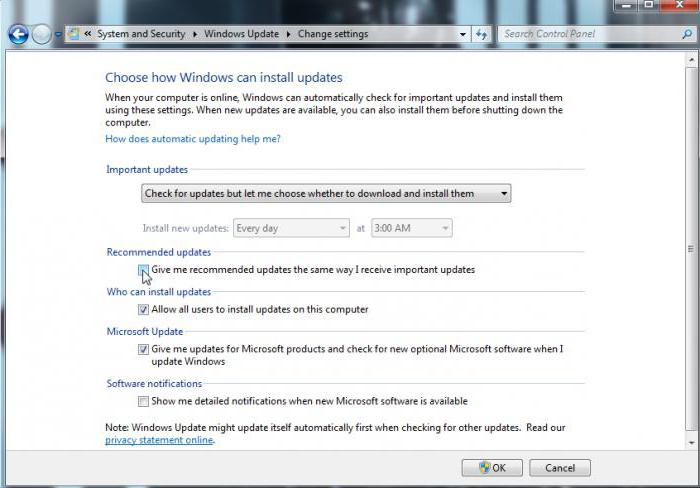
aramak ve (kullanıcının kararına arama cihazı ve teklif yüklemesini ayarlanmış olsa bile) çalışmayabilir "Kontrol Paneli" dan sözde "Güncelleme" aracılığıyla güncellemeler kapatma yükleyin. Bu durumda en iyisi komut satırı, yöneticinin adına çalışan ve üç komutun ardından her birinin ardından (Windows'un herhangi bir sürümü için) enter tuşuna basarak yazan komutları belirtir:
- servisi durdurmak için - net stop wuauserv;
- arka plan akıllı iletimini devre dışı bırakmak için - net durdurma bitleri;
- teslim optimizasyonunu devre dışı bırakmak için - net durdurma bitleri.
İlgili süreçlerin tamamlanması
Şimdi, Svchost.exe (netsvcs) işlemlerini devre dışı bırakmak için bir başka seçeneğe göz atalım. Servisle ilgili bileşenleri nasıl devre dışı bırakabilirim? Önce, hangi süreçlerin ona "bağlı" olduğunu bulmanız gerekir ve sistem başlangıçta çağrılır, ancak otomatik önyükleme menüsünde çağırılmaz.
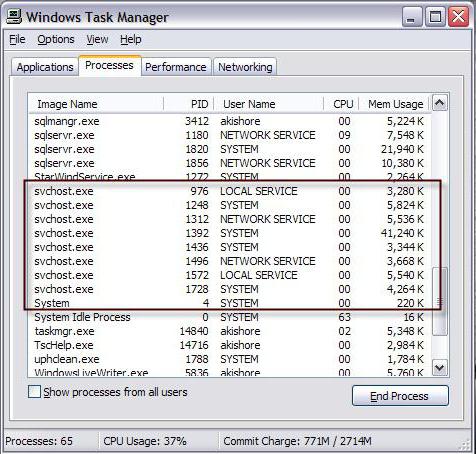
Svchost.exe'nin (netsvcs öğesini) içeren tüm gerekli satırları bulmak için "Görev Yöneticisi" Bunu yapmak için, alfabetik sıraya göre süreçlerini sıralamak.
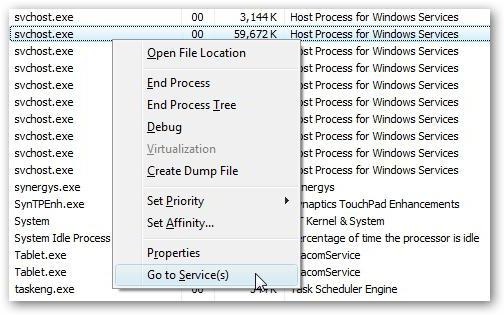
Seçilen süreçte, sağ tıklama menüsü aracılığıyla, uygun hattı kullanarak servislere gitmeniz gerekir.

Her hizmet burada durdu ve ayrıca menü aracılığıyla yapabilir (bir hizmet yönetim bölümünü açmak ve ekip services.msc tanıtılan programı "Run» (Win + R), başlatın. Ama gerek her birinin adını hatırlamak çünkü bu seçenek biraz uygunsuz olabilir hizmetini seçin ve ardından hizmetler ağacında arayın.

Ayrıca, çift tıklama ile ayarlar menüsüne çağrılır, servisin ilgili düğme ile durduğu veya tamamen başlatılacağı veya kapatılması için farklı bir öncelik verilir. Eğer olumsuz bütün işletim sisteminin çalışmasını etkileyebilecek önemli sistem süreçleri, (gerek sözde kurtarma üretmek veya önceki çalışma durumuna geri almak için bundan sonra bir başarısızlık, kadar) devre dışı böylece Ama sonuçta aşırıya olmamalıdır.
Bilgisayar çöpünü kaldırma ve kayıt defterini en iyi duruma getirme
Bazı durumlarda, Svchost.exe (netsvcs) işleminden gelen sistem yükü, bilgisayar çöpüyle önemsiz tıkanmaya bağlı olabilir.
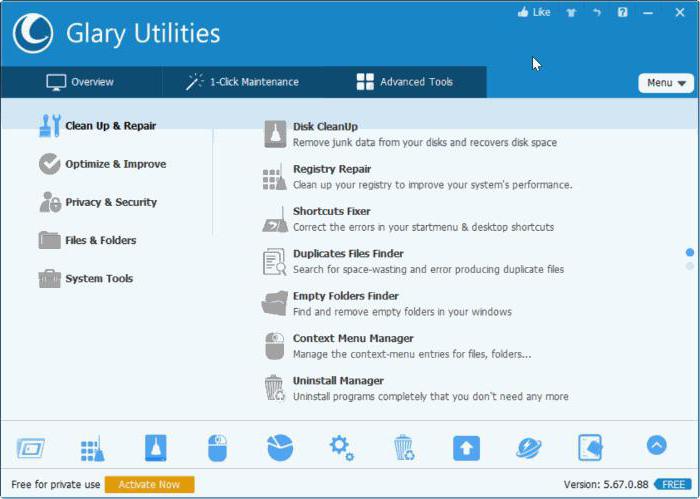
Kullanım kolaylığı sağlamak amacıyla tarama geçici dosyaları veya önbellek temizleme kaldırılmasını sadece unutulmamalıdır ki CCleaner, Glary Utilities, Advanced SystemCare gibi optimize kullanılması gerektiğini, böylece işgal, çok zahmetli, ama aynı zamanda bir arama sorunlar şunlardır - kendi temizlemek için sistem kayıt defteri daha sonra düzeltme veya yanlış anahtarların kaldırılması ve hatta birleştirme ile.
Tünel Bağdaştırıcı Sorunlarını Giderme
Çoğu zaman değil, ancak Teredo tünel adaptöründe bir sorun var. Bu durumda, bazı denetimleri bile yasadışı olarak gezinebilir. Bu duruma verilen çözüm, karşılık gelen protokolü devre dışı bırakmaktır (özellikle de varsayılan olarak etkinleştirilir, ancak kullanılmazsa).
Bunu devre dışı bırakmak için yönetici haklarına sahip bir komut istemi çalıştırın ve iki komutu reçete gerekir: netsh interface ipv6 set teredo devre dışı netsh interface teredo devlet devre dışı ayarlanır ve bilgisayar terminalini yeniden başlatmak için bunların uygulanmasına sonra.
SuperFetch hizmetinin durumunu kontrol etme
Son olarak, başka bir küresel sorun, Svchost süreçleri ile kısmen ilişkilendirilmiş doğru, sık kullanılan programlar ve uygulamalar için etkinleştirilen bellek servisi, SuperFetch olarak adlandırılan başlatmayı hızlandırmak veya hızlandırmak için kullanılır.
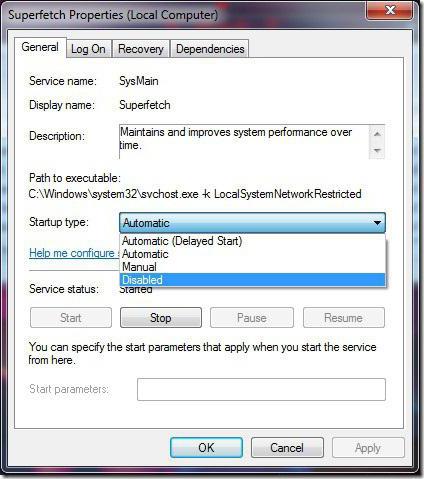
Bu bileşeni, istenen başlangıç türünün seçimi ile hizmet yönetimi bölümünden (services.msc) devre dışı bırakabilir veya sistem kayıt defterinde benzer işlemleri yapamazsınız, bu çok uygun değildir.

Ancak, bu hizmete göre sistem kaynakları üzerindeki yükü azaltmanın en kolay yolu, sistem bölümündeki Windows'un kök dizininde bulunan Önceden Getirme klasörünü silmektir. Bundan sonra, standart Görev Yöneticisi'ndeki tüm Svchost süreçlerini tamamlayabilir ve Windows'u tam olarak yeniden başlatabilirsiniz.
sonuçlar
İncelenen süreçler hakkında bazı sonuçlar özetliyor ve sonuçlar çıkarırsak ne söylenebilir? Sistem kaynaklarının artan kullanımına neden olan başlıca nedenler arasında ve özellikle Windows 7'de ana sorunlar, virüslerin etkisi, hizmet güncelleştirmesindeki başarısızlıklar ve hizmet SuperFetch'tir. Ancak bu durum, çoğu durumda, çok sayıda kaynak yoğun programların başlatılmasının optimize edilmesini eş zamanlı olarak destekleyecek kadar zayıf olan düşük güçlü bilgisayarlarda kendini gösterir. Ve en ilginç olarak, çoğunlukla kendiniz üzerindeki temel etki, işlemci değildir ve RAM, bazı durumlarda yüzde yüz ulaşabilmektedir. RAM eksikliği sistemin aktif olarak kullanmasına izin verir sanal bellek (sabit disk alanı), sabit sürücüye erişirken güçlü bir yavaşlamaya neden olur.
Bu sorunun çözümü gelince, yukarıdaki yöntemlerin her birini kullanmalıdır. Fakat sistemik olarak önemli bazı işlemleri tamamlamamaya özen göstermelisiniz (bu durumda kurtarma ile kendiliğinden bir yeniden başlatmayı takip edebilirsiniz). Ancak modern makinelerde büyük miktarlarda RAM ve güçlü işlemciler bulunan SuperFetch bileşeni devre dışı bırakılmamalıdır. Böyle bir karar yalnızca eski bilgisayar ekipmanı durumunda geçerlidir.
Svchost.exe - tek bir kullanıcıyı "korkutan" çalıştırılabilir bir dosya. Her ne kadar bu kelime tırnak işareti olmadan yazılabilirdi. Bu işlem, bilgisayarın işlemcisinin yüzde yüzü yüküyle tam anlamıyla korkutucu.
Bu süreçten sorumlu olan neden tam yük ve onunla nasıl başa çıkılacağı - bugünkü makalenin konusu.
Svchost virüsü veya sistem işlemi?
Svchost.exe, dinamik DLL'leri yükleyen bir işlemdir. Bu dosyaları kullanan tüm hizmetler bu işleme erişir. Bu işlem, Windows işletim sisteminin tüm sürümlerinde, ilk 2000'den sonuna kadar düzinelerce kullanılabilir.İşlemci zamanını boşa harcamayın ve RAM'i yüklememek için, geliştiriciler aynı anda birden fazla hizmet için bir süreç atadı. Bu çözüm, bazı kullanıcılar tarafından hatalı olduğu düşünülmüştür, çünkü bir takım eksikliklere sahiptir. İşte bu yüzden.
Önemli Bilgi! Svchost.exe'nin sürekli işletim sistemine bazen onarılamaz hasara neden kendi yürütülebilir altında sürecini gizlemek amacıyla virüs ve trojan oluşturmak hacker tarafından kullanılmaktadır. Sürecin kötü niyetli program geliştiricilerinin elinde bir kerede çeşitli hizmetleri başlattığı gerçeği. Ve bir kullanıcının sorunları ve sistemde virüs şüphesi olduğunda, o dispatcher'ı başlatır ve orada bu svchost.exe neredeyse bir düzinedir. Ve aynı işlemlerden hangisinin kötü niyetli bir dosyayı gizlediğini nasıl tahmin edersiniz?
Bu işlem, işletim sistemini çalıştırmaya izin verilen bir sistem işlemi olduğundan, bilgisayarın dengesiz çalışması veya kritik hatalara neden olabilir. Bu nedenle, birçok kullanıcı OS'nin başka yerlerinde kötü niyetli kodlar ve programlar bulmayı umarak diğer dosyalara dikkat ediyor.
Önemli Bilgi! Svchost.exe işlemi asla yönetici (kullanıcı) olarak çalışmaz. Bu işlem yalnızca sistem hizmetleri, ŞEBEKE ve YEREL HİZMET ve ayrıca SİSTEM tarafından kendi mekanizmaları ile başlatılır. İşlem kayıt defterinin Run bölümü tarafından başlatılırsa, bu% 100 viral yürütülebilir bir dosyadır.
Svchost.exe sorununu çözmek için yollar
Çözüm 1 Bazı durumlarda, bilgisayarın basit bir şekilde yeniden başlatılması birçok sorunu çözebilir, bu nedenle bu seçeneği ön plana koyduk.İkinci çözüm: Sistemde virüs aktivitesini kontrol edin. Bağımsız olarak kontrol edilir veya başlatılır. Ancak, virüsleri gözden kaçırmak daha kolay, ancak programın bir hata yapma olasılığı düşük. Ancak güvenilirlik için önce manuel modda sistemi kontrol edin ve ardından anti-virüs taramasını özel bir yardımcı programla çalıştırın.
"İşlemler" sekmesini bulun.
Kontrol etmeyi kolaylaştırmak için, tüm işlemleri, sistemin yüklenme biçimine veya tüketim miktarına göre sıralayın. rAM. Bu, "Bellek" ve "CPU" sütunlarında yapılabilir.
Bu iki sütunu tıklayın, sistem süreçleri sıralar ve ilk önce daha fazla kaynak tüketen şeylerdir. Birkaç svchost.exe dosyası gördünüz.
Şimdi, çalıştırılabilir dosyalar kime adını çalışıyor bakmalısınız. Sistemden (SİSTEM), AĞ ve YEREL HİZMET'ten, OS'u çalıştıran güvenli işlemler oldukları anlamına gelir.
Ve ilginizi çekiyorsa, kimin adına (hangi servis) svchost.exe işlemi başlatılırsa, her birine tıklayın ve ayrı bir sekmeye gidin.
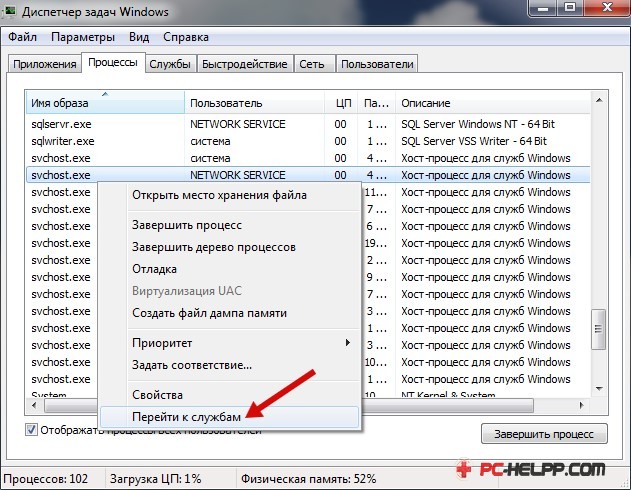
Burada hangi hizmetin bu işlemin başlatılmasını başlattığını göreceksiniz.
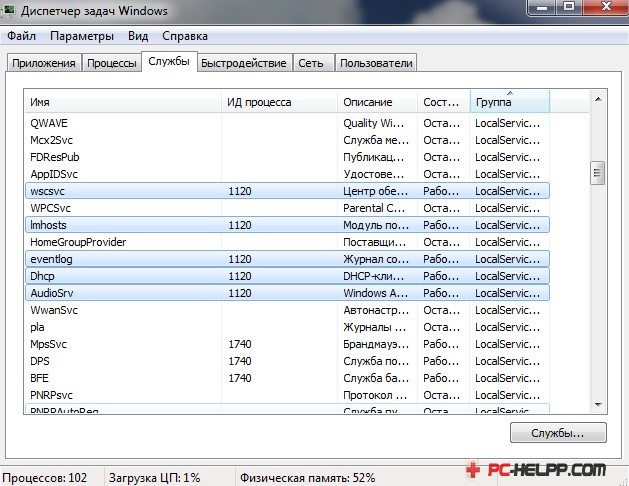
Bundan sonra, işlemciyi tek tek kapatarak işlemciyi yeniden başlatma ve büyük miktarda RAM tüketme sorununu çözebilirsiniz.
Birçok kaynak genellikle "IP Yardımcısı" yı ve otomatik olarak güncellenmesinden sorumlu olanları tüketir. yazılım bilgisayar.
Birinci ve ikinci hizmetleri birer birer kapatın, ancak ikinci durumda işletim sistemi için otomatik güncellemeler almazsınız ve bu işlemlerin hepsinin manuel olarak başlatılması gerekir.
Bir IP yardımcı servis yardımıyla, IPv6 desteklenir, büyük miktarda kullanılmaz, dolayısıyla güvenle kapatabilirsiniz. İşletim sisteminin çalışmasını etkilemez.
Svchost.exe olarak gizlenmiş bir virüs kendisini enfekte eden vakalar vardır antivirüs programı, işletim sistemine yüklenmiş ve bu nedenle onu tanımıyor ve hatalı test sonuçları üretiyor.
Virüs etkinliğini taramak başarılı olmuş, yüklü olmayan antivirüs yazılımı ve örneğin bir Kaspersky Lab'tan gelen tek denetim için özel olarak tasarlanmış ücretsiz yardımcı programları kullanın. Taramayı bilgisayar programında yüklü olarak çalıştırmak için çıkarılabilir bir ortama kopyalayın. Sonra sistemi açın güvenli mod ve yardımcı programa başvurun.
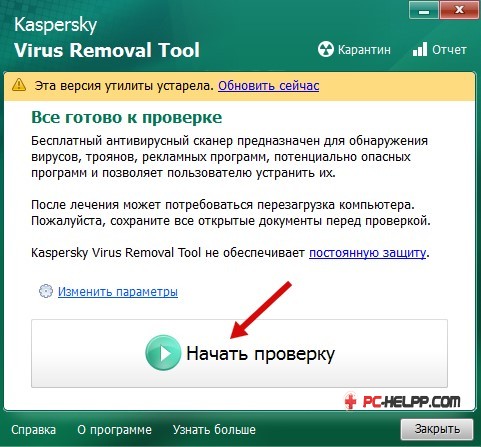
Üçüncü çözüm Çözüm Windows işletim sistemi için yeni güncellemelerin sürümünü kontrol edin ve görünürlerse her şeyi yükleyin.
Dördüncü Çözüm İşletim sistemini son kontrol noktasından geri yükleyebilirsiniz. En alt satırında, tam işlevli bir işletim sistemi ile bir denetim noktası oluşturulmasıdır. Ve sorun olması durumunda, kontrol noktası tarafından oluşturulan yarayı kullanarak sistem geri çekilebilir (geri yüklenebilir). Bilgisayar, çalışma parametreleriyle yüklenir ve işletim sistemi aynı modda çalışır.
Çözüm beş Prefetch klasörü, bilgisayarları tarafından programları çalıştırmak ve işletim sistemini hızlandırmak için kullanır. Bu klasörde, sistem önceki yüklemelerin ayarlarını kaydeder. Orada saklanan her şeyi silin. Önceden getirme, işletim sisteminin sistem dizininde (Windows klasörü) bulunabilir.
Yayınlanma Tarihi: 20.07.2010Makale 09.12.2011 tarihinde güncellendi.
belirtiler:
Bilgisayarınız aniden sarkmaya başladı ve sistemi frenledi. Aynı zamanda en son anti-virüs veritabanlarına sahip bir antivirüsünüz var. basın Ctrl + Alt + Sil ve sekmeyi tıklayın süreçler. Çalışmakta olan tüm süreçlerin bir listesini göreceksiniz; süreçlerin birinin çok bilgisayar kaynağı tükettiğini göreceksiniz (şu anda herhangi bir programı kullanmamanıza rağmen). Burada bir işlem göreceksiniz svchost(aynı ada sahip işlemler birkaç parça olacak, ancak% 100 altında sistemi yükleyen bir işleme ihtiyacınız var).
çözüm:
1) Önce, bilgisayarı yeniden başlatmayı deneyin.
2) Yeniden başlattıktan sonra bu işlem sisteme yüklemeye devam ederse, işlemi sağ tıklayın ve açılan listeden İşlem ağacını bitirin. Sonra bilgisayarı yeniden başlatın.
3) İlk iki yöntem tarafından size yardımcı olmadıysanız, klasöre gidin , Windows ve klasörü bul Ön getirme (C: \\ WINDOWS \\ Prefetch). Bu klasörü sil ( klasörü sil Ön getirme; Klasörü yanlışlıkla SİLMEZ , Windows!!!)
Ardından ikinci adımı izleyin (diğer bir deyişle, svchost işlem ağacını silin). Bilgisayarı yeniden başlatın.
Kaç işlem olmalıdır?svchost.İşlemler sekmesinde exe?
Bu adla süreç sayısı, svchost üzerinden kaç servis başlatıldığına bağlıdır. Numara, Windows sürümüne, bilgisayarınızın özelliklerine vb. Bağlı olabilir. Bu nedenle, "svchost.exe" adı verilen işlemler 4'ten (minimum mutlak) sonsuza kadar olabilir. Windows 7 ile 4 çekirdekli bir bilgisayarda (başlatma hizmetleri de dahil olmak üzere) "İşlemler" sekmesinde 12 svchost var.
Hangisinin virüs olduğunu nasıl belirleyebilirim?
Yukarıdaki ekran görüntüsünde, her bir svchostun yanındaki "Kullanıcı" sütununda, aynı işlemi başlatan kaynağın adını görebilirsiniz. Normal formda svchost'ami yanına "sistem" veya "şebeke servisi" veya "yerel servis" yazılır. Virüsler ayrıca kendilerini "kullanıcı" olarak başlatır ("kullanıcı" veya "yönetici" olarak yazılabilir).
Genel olarak, süreç nedir?svchost.exe?
Basitçe, svchost süreci hizmetlerin ve hizmetlerin başlatılması ve çalıştırılmasının hızlandırıcısıdır. Sistem yöneticileri, services.exe sistem işlemi vasıtasıyla başlatılır.
"Son İşlem Ağacını" tıklayarak yanlışlıkla sistem işlemini tamamlarsam ne olur?svchost ve virüsün kendisi değil mi?
Hiçbir şey korkunç olacak. Sistem size bir hata verecek ve bilgisayarı yeniden başlatacaktır. Yeniden başlattıktan sonra, her şey yerine oturacak.
Hangi virüsler en azsvchost.exe?
svchost.exe altında gizlenmiş Kaspersky Lab virüs göre: Virus.Win32.Hidrag.d, Trojan-Clicker.Win32.Delf.cn, Net-Worm.Win32.Welchia.a
Teyit edilmemiş raporlara göre Trojan.Carberp'in bazı versiyonları da svchost.exe olarak taklit edildi
Bu virüsler nasıl çalışır?
Bilginiz olmadan bu virüsler, tehlikeli başka bir şey indirdikleri veya sunucuyla (şifreleriniz, günlükleriniz, vb.) Bilgi gönderdikleri özel sunuculara gidebilirler.
İşlemsvchost.exe, sistemi yükler, ancak "Kullanıcı" sütununa "sistemi " Ne oldu
Büyük ihtimalle - bazı hizmetlerin veya hizmetlerin çok çalıştığı anlamına gelir. Biraz bekleyin ve bu işlem sistemin yüklenmesini durduracaktır. Veya durmayacak ... Sisteminizi bozmak için gerçek svchost'ları kullanan bazı virüsler (örneğin: Conficker) var. Bunlar çok tehlikeli virüslerdir ve bu nedenle bilgisayarınızı bir antivirüs ile kontrol etmelisiniz (ya da bir seferde daha iyi). Örneğin, DrWeb CureIt'ı indirebilirsiniz - bu tür virüsleri bulacak ve silecektir.
Neden işlem ağacını bitirip klasörü silmem gerekiyor?Ön getirme?
Eğer süreç ağacı, fren sistemi, svchost'a tamamlarsanız, o zaman acilen bilgisayarı yeniden başlatın. Çalıştırmak zaman, virüs tekrar başlamak dener, anti-virüs hemen belirleyip kaldırabilecek (eğer ayarlanmış olmalıdır zorunludur). Pek çok değişiklik olmasına rağmen. Örneğin, böyle bir virüs kaynağı Prefetch klasöründe olabilir. Bu klasör, hizmetleri ve hizmetleri hızlandırmak için gereklidir. Bilgisayarınıza zarar vermez.
Tavsiyen bana yardım etmedi. İşlemsvchost.exe sistemi yüklemeye devam ediyor.
Her şeyden önce, bilgisayarınızı virüsten koruma yazılımı ile kontrol edin. Daha da iyisi, bilgisayarınızı çeşitli virüsten koruma yazılımı ile kontrol edin.
Yine de, bir Klasör Sistem Hacmi Bilgisini temizlemek için tavsiye edebilirim. Bu klasör, bilgisayarınız için kurtarma noktaları içerir. Sistem virüsten koruma dosyasının bu klasörden silinmesine izin vermediğinden, virüsler kendilerini bu klasöre kaydeder. Ancak bu size yardımcı olma olasılığı düşüktür. Henüz svchost.exe gibi davranan ve System Volume Information klasöründe bulunan bu türden virüs değişikliklerini duymamıştım.
Başka sorularınız varsa, onlara cevap vermekten memnuniyet duyarız.
"Bilgisayarlar ve İnternet" bölümü için en yeni ipuçları:
Dizüstü bilgisayar satın alırken dikkat etmeniz gerekenler
Podcast'ler için ses kaydının kalitesini nasıl artırabilirsiniz
Windows6.1-KB3102810 x86 (x64) - 7 için, operatörler bir çok yiyor güncelleyici.
Kısacası, nedenini anladım svchost yüklendi % 30 oranında, gizemli süreç (internet çatlaklar bulunabilir) Casus Yazılım Süreci Dedektörü yarar sağladı açığa ve Malvar, ortak bir sistem işlemi dolandırmak exe çeşit değildi, o engelli hizmet Disk Birleştirici svchost artık krysyatnichal.Koroche Tüm sorunlar çözülür.
Tüm pereprobyval ve engelli Güncelleme ve Prefetch silinir ve süreci hala svchost yükleri% 30 prots.na şey yardımcı olmuyor ağacı biter.
Ilya, çok teşekkür ederim! Yardımcı oldu! Herşeyi yazılı olduğu gibi yaptın. Yalnızca XP servisim deniyor Otomatik güncelleme. Otomatik çalıştırmayı devre dışı bıraktıktan sonra, yalnızca bu süreci kaybettikçe ve CPU yükü uyku halindeyken hizmeti durdurmayı başarmıştım. XP veya güncellemelerin kim olduğu önemli değil - Bu yöntemi tavsiye ederim.
Ivan, yorum için çok teşekkür ederim) Bu yardımcı oldu. Erişimi reddetti ve her şey normalleşti. Ondan önce hiçbir şey yardımcı olmadı!
Prefetch klasörü bitti ancak yeniden başlatıldıktan sonra RAM ile aynı problem çıktı.
win XP'de problemi basitçe - sistem güncellemesini devre dışı bırakarak çözdü. Muhtemelen melkomjagkie böylece kullanıcıları XP ve 7'den ayrılmaya gönülsüzce itiyor.
Rustam, makalede açıkça bu klasörün sistem dosyaları için olmadığı yazılmıştır (windows klasöründe uzanmaktadır). İşte "Kaldırma işlemi bilgisayarınıza zarar vermeyecektir" başlıklı makaleden bir alıntı. DİKKATLE OKUYUN MADDE, cykablyat!
Svchost klasörüne baktım, ancak bilgisayarımda çalışan tüm programların yalnızca kök klasörlerini buldum. Eğer bir felaket meydana gelebilir silin ve ne zaman Eda: Sonunda PC yeniden sonrası işe durdurdu ve bütün konak klasörü kaldırmak cesaret edemedi bu vindu.Tak yeniden çıkartılmış olmasına yol açacak tüm yaşam destek programlarının Komple kapatma . Sorunların diğer çözümlerini arayacağım. Ve yolculuk güncellemeleri sorunu çözmek olduğunu düşünenler için, ben söyleyebilirim: Bir keresinde öyle yaptım bilgisayar vurmak virüs, tüm anakart yediler ve sert çalışmayı durdurdu çünkü. Aslında dizüstü bilgisayarı çalıştırıyor, ancak daha sonra donuyor ve ctrl-alt-del'e bile yanıt vermiyor. Ve bilgisayarı başlatıp kapatmak için düğme. bataryayı çıkarmanız gerekiyor ... o zamandan beri dizüstü bilgisayar emekli olmuş ... tek bir atölye bunu tamir ettiremiyor. saçmalık bir tür .....
bu klasörü yıktı - yardımcı oldu. Teşekkür ederim!
svchot'la kim yardım edecek? verilerim minnettar 7 999 171 60 74 Skype West00073 viber vaitsap iletişim kurmak için. Comp'i olası tüm yollarla test etmek yardımcı olmaz
kim sadece eziyet pereprobyval tüm SVSHOT yardımcı olabilir. bu sorunu çözebilecek biri var mı?
Makalede bahsedilen tüm yöntemler bana yardımcı olmadı, yorumları okumaya karar verdim ve sıklıkla bir virüs ve güncelleme olmadığını söyledi ve bu güncellemeleri kapattı ve her şey gitti.
teşekkür ederim! klasörü yıktı. giderilmiştir;)
Üzgünüm ochepyatka. Sestem32'deki diğer işlemler
Ve CPU yükleyen süreç Win32'deki diğer tüm svchostlar gibi değilse, ancak AppDataRoaming'de mi?
teşekkürler, klasörü ve tüm kuralları sildim.
Komentov'un tavsiyeleri Roman tarafından 30 Ağustos 2016'dan alındı, idare aracılığıyla ikinci (ek) yol var!
aTP tüm yerine oturdu!
Svchost.exe, eklenti kitaplıklarından dinamik olarak başlatılan işlemci ana makinelerinin genel adıdır. Çoğu kullanıcı, bu işlemin sistemi 50, bazen de% 100 oranında yüklediği gerçeğine karşı karşıyadır! Elbette, birisi maddenin bilgisayarınızdaki kötü niyetli bir dosyada olduğunu söyleyecektir, ancak aslında bu her zaman geçerli değildir. Buna ek olarak, ameliyathane windows sistemi sıklıkla hiçbir yerde kelimenin tam anlamıyla sorunlar çıkarmaz ...
çözeltiler
- Birkaç yolu var. Yararlanmanız gereken ilk şey, sistemi kötü amaçlı dosyalar için kontrol etmektir çünkü zorluk gerçekten virüste bulunuyorsa, silindikten sonra yazıyı okuyamazsınız. Evet, bu arada, işlemi görev yöneticisi aracılığıyla kontrol etmeyi unutmayın (CTRL + ALT + DEL). Kullanıcı adına çalışan ve SİSTEM adına değilse, bu% 99'luk bir virüstür.
- Sadece bilgisayarı yeniden başlatmayı deneyin. OS'nizin bir aksaklığı olabilir.
- Görev Yöneticisi'ni başlatın. Svchost.exe'den bir bütün işlem ağacını görmeden önce. Onlardan birini farenizle okla tıklayın, sol düğmeyi tıklayın ve "Servislere git" i seçin. Şimdi, senden önce, bu işlemi kullanan çok sayıda hizmet göreceksiniz. Onların arasında yüklenen hizmeti tam olarak bulmak kalır. Bunu nasıl yaparsın? Her hizmeti devre dışı bırakmalı ve sonuca bakmalısınız. Ancak, kendi bunu yapmak için, biz size tavsiye etmem, bir arkadaş ya da hizmet askıya alınabilir tam olarak nasıl bilir ve ne meslektaşı desteğini daha iyidir - gerekli değildir (bu PC'nizin performansını etkileyebilir). Bunun için analizörü kullanabilirsiniz svchost süreci, ücretsiz dağıtılan. Hizmet bulundu sonra, yeniden başlatıldıktan sonra yüklenemeyecek "Bilgisayar Yönetimi" aracılığıyla devre dışı bırakılmalıdır. Ve yine de - bazı kullanıcılar Vista ve XP için benzer şekilde çalıştığını iddia etse de, bu yöntem sadece Windows 7 için uygundur.
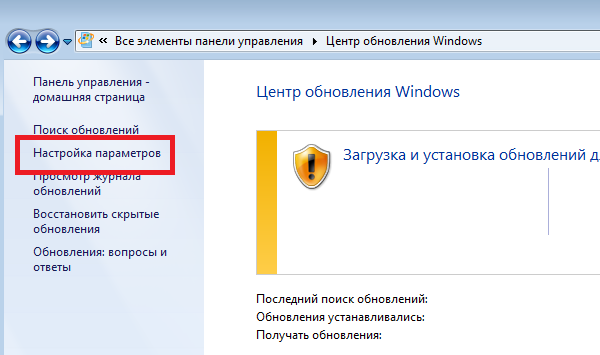
- Bir seçenek olarak, bazı kullanıcılar, birkaç gün önce, sorun gözlemlenmediğinde sistemi geri çekilmesini önermektedir. Yöntemin çok tartışmalı olmasına rağmen, yardımcı olabileceği gerçeği hariç tutmamız.
- RuNet'in geniş alanlarında başka ilginç bir yol bulmayı başardık, ancak yalnızca kendi tehlikeniz ve tehlikeniz altında kullanabilirsiniz! Prefetch klasörünü (*: \\ WINDOWS \\ bölümünde bulunur) bulun ve silin. Ardından, Görevler klasörünü (*: \\ WINDOWS \\ system32 \\) bulun, açın ve tüm dosyaları silin. Şimdi görev yöneticisine başlayın, tüm svchost.exe görev ağacını silin ve sonra bilgisayarı yeniden başlatın.
Kararlarınız ve görüşleriniz, yorum blokuyla bize iletilebilir.
Bu günlerden birinin kendisi, bilgisayarın (veya daha doğrusu dizüstü bilgisayarın) "frenlemeye" başladığı sorunlarla karşı karşıya kaldı. Elbette, tecrübeli bir kullanıcı olarak, hemen başladım ve işlemi yüklediğini gördüm svchost.exe
Bir süre sonra "fren" sorunu çözdüm ve şimdi sitenin ziyaretçileri ile bunun çeşitli şekillerde nasıl yapılacağını paylaştım.
Öncelikle, sizi hemen uyaracağım, önce Windows 7 işletim sisteminde uyguladım ve yöntemler bunun için açıklanacak. "Windows" daki diğer ailelere bakacağından kesin cevap alamıyorum, ancak benzerdirler. İkincisi, makale ileri düzey kullanıcılar üzerine yoğunlaşıyor (aslında bir şekilde işlemin ne yüklendiğini ve dolayısıyla Windows'da daha çok ya da daha az bilgili olduğunuzu belirlediniz) ve bu nedenle talimatlar bazıları için biraz anlaşılmaz görünebilir.
Bu yüzden, öncelikle, Dağıtımcımı göstereceğim:
Gördüğünüz gibi, en işgal kaynakları (ve özellikle hafızada) olanlar süreçler ve ilk etapta o oldu - svchost.exe. İyi bir yer tuttuğunu hala görebilirsiniz. Her şeyden çok ve gerekli.
Bu işlemi ilk görenler, en az iki soru sorabilirler: " Svchost.exe ne tür bir işlemdir?"Ve" Neden süreçlerde birkaçları var?. "Ben hemen ve kısaca cevap: svchost.exe - Sistem hizmetlerini başlatmak için gereken bir sistem süreçtir (birçoğu ve birçok faktöre bağlıdır gibi tüm numaralandırmak için hiçbir anlamı yoktur) Ve onlar 4'ten ve sonsuza kadar ateş edilebilir neden olmasıdır. (herkes bir çeşit hizmetten sorumludur).
Bu arada, kullanıcının bu işlemi ne yaptığına dikkat edin (aynı sekme "İşlemler" bölümünde). Normal sürümde, bu "sistem" veya "ağ hizmeti" veya "yerel hizmet" olmalıdır. Senin için bir isim varsa hesap veya "Yönetici" olarak ayarladıysanız, "tebrik ederim" - bir virüsünüz var.
Şimdi, frenleri ortadan kaldırmaya devam edelim.
1) Tabii ki, en basit ve en yaygın olanı yeniden başlatmaktır. Dediği gibi, "Yedi sorun - biri sıfırlandı". Yeniden başlatmak için genellikle yeterlidir ve birçok sorun düzeltilebilir (bazen geçici olsa da).
2)
Favori virüslerimiz ... Bilgisayarı bulunup bulunmadığı konusunda kontrol ediyoruz. Zaten Antivir olsa bile, o zaman tek Antivirus tarafından belirlenmeyen virüsler olduğunu unutmayın, ancak sadece başka bulabilirsiniz. Bazlar farklıdır ve algoritma aynıdır. Bu nedenle, en popüler geliştiricilerin ürünlerinin ücretsiz sürümlerini kontrol edin, örneğin ve.
Bunlar bir gün / bir defaya mahsus olup incelemeden sonra onları silebilirsiniz.
Programı da deneyebilirsiniz. Benden 8 "zararlı yazılım"
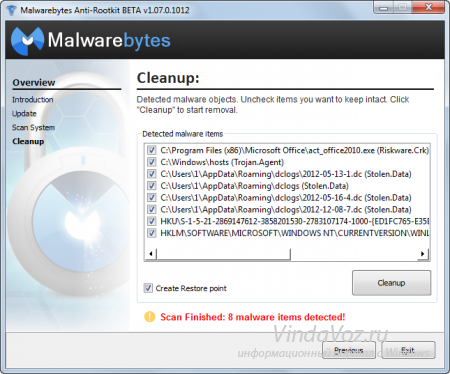
3) Windows güncellemelerini kontrol edin ve mevcutsa yükleyin
4)
Aksine, Otomatik'i kapatın windows Update (
Veya sadece Denetim Masasında "Yönetim" 'i bulun ve Hizmete bir bağlantı var:

Düşünceni kendiniz için nasıl devre dışı bırakabilirim ...
6)
İşlem için PCM'ye tıklayın ve "İşlem ağacını tamamlayın" ı seçin.
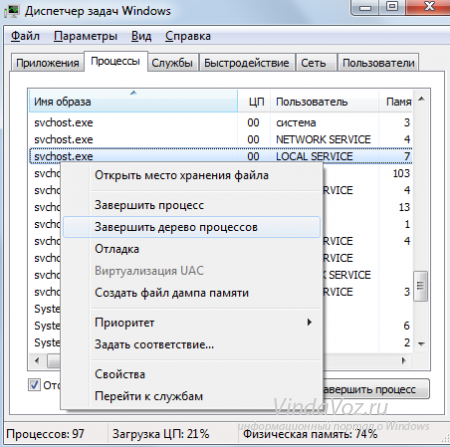
7) Sistem sürücüsünde windows klasörü Prefetch adlı ilginç bir baba var. Hizmetlerin ve hizmetlerin çalışmalarını hızlandırmak gerekiyor. Delete it =) İşlem ağacını bitirin.
8) Windows Explorer bir süreç wuauclt.exe varsa, SoftwareDistribution klasördeki tüm klasörleri silmek ve ardından klasörü işlemi sonlandır.
9) Birkaç gün önce geri deneyin veya geri getirin (mümkünse)
10) Alternatif olarak, *: \\ WINDOWS \\ system32 \\ Tasks klasöründeki her şeyi silin ve ardından işlem ağacını tamamlayın.
11) Son olarak, en radikal ve en zor yoldan sistemi yeniden kurmaktır. Bu sakıncası yoksa ...
Her yöntemden sonra yeniden başlatmak çok istenir.
Ayrıca başarısız olması ve baş edememesi de sorunlara neden olabilir. Çubuğu kaldırıp sistemin davranışına ve ardından başka birine bakmayı deneyebilirsiniz.
Daha herhangi bir program yükseltmek istediği şekilde olabilir, ama değil nedense (örneğin bile, anti-virüs gibi) can. Bu nedenle hem bu işlemi hem de tüm bilgisayarı bir bütün olarak yükler. Sistemin programların başlatılmasına nasıl tepki verdiğine dikkat edin. Otomatik çalıştırmadan sonra program indirildiğinde belki "aptalca" başlar. Burada, ya yükseltmesine yardım edin ya da silebilir ve yeniden yükleyin.
Son olarak, 7. yöntemin bana yardım ettiğini yazacağım, ancak muhtemelen 1. için yeterli olacaksın. Herhangi araç olup olmadığını, yorum yazın veya bağlı svchost sürecine sistemin "fren" ile problemi nasıl çözdüğünü
